turbo

Nombre de messages : 59
Date d'inscription : 18/09/2006
 |  Sujet: Installation de SUSE-LINUX Sujet: Installation de SUSE-LINUX  Dim 25 Mar - 7:11 Dim 25 Mar - 7:11 | |
| Salut les freres, voici une vue general consernant l'installation de LINUX version SUSE . La version 9.3 n’est qu’une évolution mais elle comporte bon nombre d’outils intéressants. Parmi eux on peut trouver la version 2.0 d’OpenOffice (en bêta) déjà utilisable ainsi qu’une gamme complète d’outils pour vous protéger des intrusions et des virus. Au menu de cette distribution vous pourrez trouver : *Kernel 2.6.11.4 * Glibc 2.3.4 *Gcc 3.3.5 *KDE 3.4.0 *Gnome 2.10 *Xorg 6.8.2 *OpenOffice 1.9.79 (version bêta) ------------------------------------------------------------------------------------- Avant toute chose, vérifier bien que dans votre BIOS le lecteur que vous allez utiliser (CD ou DVD) est bien votre lecteur par défaut c’est à dire que se soit celui qui démarre en premier.
Une fois booter sur votre média (CD ou DVD) vous devriez voir apparaître cette image sur votre écran. Grâce à cet écran, vous pourrez choisir ce que vous voulez faire : installation, installation sans ACPI, installation avec des paramètres “sûrs”, récupération du système et même tester votre mémoire. Si vous souhaitez installer votre SuSe 9.3, choisissez « Installation ». Grâce à cet écran, vous pourrez choisir ce que vous voulez faire : installation, installation sans ACPI, installation avec des paramètres “sûrs”, récupération du système et même tester votre mémoire. Si vous souhaitez installer votre SuSe 9.3, choisissez « Installation ». Comme vous pouvez le voir sur l’image ci-dessous, l’installation scanne vos périphériques afin de pouvoir en charger les drivers (appelés modules sous linux) pour commencer l’installation. Comme vous pouvez le voir sur l’image ci-dessous, l’installation scanne vos périphériques afin de pouvoir en charger les drivers (appelés modules sous linux) pour commencer l’installation. Cet écran vous montre la licence du produit (SuSe 9.3) que vous devez accepter pour pouvoir passer aux étapes suivantes et de ce fait continuer l’installation. Vous pouvez lire cette licence, cela ne vous fera pas de mal et vous apprendrez peut être quelque chose que vous ne connaissiez pas. Cet écran vous montre la licence du produit (SuSe 9.3) que vous devez accepter pour pouvoir passer aux étapes suivantes et de ce fait continuer l’installation. Vous pouvez lire cette licence, cela ne vous fera pas de mal et vous apprendrez peut être quelque chose que vous ne connaissiez pas. Grâce à cette page, vous pourrez choisir la langue qui sera utilisait une fois l’installation terminée. Grâce à cette page, vous pourrez choisir la langue qui sera utilisait une fois l’installation terminée. Comme sous Fedora Core, vous pouvez si vous en avez l’envie (ou le temps), tester vos médias (CD et/ou DVD) pour voir si ils ont étaient correctement gravés. Pour tester votre média, cliquer sur « Démarrer la vérification » sinon cliquer sur « Annuler ». Comme sous Fedora Core, vous pouvez si vous en avez l’envie (ou le temps), tester vos médias (CD et/ou DVD) pour voir si ils ont étaient correctement gravés. Pour tester votre média, cliquer sur « Démarrer la vérification » sinon cliquer sur « Annuler ». Par défaut, les périphériques de votre ordinateur sont détectés et paramétrés automatiquement. Si vous voulez apporter des modifications ou voir plus précisément ce qui est fait avant de passer à l’étape suivante, cliquer sur le menu déroulant « Changer » ou alors sur les titres en gras (ex : Disposition du clavier). Par défaut, les périphériques de votre ordinateur sont détectés et paramétrés automatiquement. Si vous voulez apporter des modifications ou voir plus précisément ce qui est fait avant de passer à l’étape suivante, cliquer sur le menu déroulant « Changer » ou alors sur les titres en gras (ex : Disposition du clavier). La version qui me sert à faire ce tutorial est la version Professional, version qui intègre comme son homologue de chez Mandriva, des packages (ou paquets) commerciaux (Acrobat Reader, Flash player, Java…). La version qui me sert à faire ce tutorial est la version Professional, version qui intègre comme son homologue de chez Mandriva, des packages (ou paquets) commerciaux (Acrobat Reader, Flash player, Java…). Vous pouvez suivre grâce à cet écran, le déroulement de l’installation paquet par paquet si vous cliquez sur l’onglet « Détails ». Vous pouvez aussi apercevoir sur le côté droit de la page, la taille en giga octets de ce qu’il reste à installer. Vous pouvez suivre grâce à cet écran, le déroulement de l’installation paquet par paquet si vous cliquez sur l’onglet « Détails ». Vous pouvez aussi apercevoir sur le côté droit de la page, la taille en giga octets de ce qu’il reste à installer. Maintenant on vous demande de saisir un mot de passe pour l’utilisateur root. Cet utilisateur n’est pas n’importe quel utilisateur car il correspond au compte administrateur sous windows. Pour ce qui ne connaîtraient le compte administrateur, c’est le compte qui à le pouvoirs de tout faire sur le système. Choisissez un mot de passe avec des chiffres et des lettres voir si vous pouvez des caractères spéciaux (ex : @, !, …) Maintenant on vous demande de saisir un mot de passe pour l’utilisateur root. Cet utilisateur n’est pas n’importe quel utilisateur car il correspond au compte administrateur sous windows. Pour ce qui ne connaîtraient le compte administrateur, c’est le compte qui à le pouvoirs de tout faire sur le système. Choisissez un mot de passe avec des chiffres et des lettres voir si vous pouvez des caractères spéciaux (ex : @, !, …) Par l’intermédiaire de cet écran, vous avez la possibilité de voir la configuration qui à était alloué à votre carte réseau, votre modem, ainsi que votre firewall. Là encore si vous souhaitez faire une modification, cliquer sur « Changer » ou sur un titre en gras. Par l’intermédiaire de cet écran, vous avez la possibilité de voir la configuration qui à était alloué à votre carte réseau, votre modem, ainsi que votre firewall. Là encore si vous souhaitez faire une modification, cliquer sur « Changer » ou sur un titre en gras.
Si par la suite vous avez des problèmes de connexion avec quoi que se soit (serveur web, partage de fichier, …) essayer de désactiver le firewall puis retester la connexion au serveur. Si vous avez une bande passante supérieure à 512Kbits/s vous pourrez « tester la connexion à internet » ce qui aura pour effet de télécharger sur les serveurs de SuSe les dernières versions des notes explicatives. Si au contraire vous n’avez que du 512 Kbits, passez votre chemin de toute façon vous pourrez le faire une fois votre distribution installée. Si vous avez une bande passante supérieure à 512Kbits/s vous pourrez « tester la connexion à internet » ce qui aura pour effet de télécharger sur les serveurs de SuSe les dernières versions des notes explicatives. Si au contraire vous n’avez que du 512 Kbits, passez votre chemin de toute façon vous pourrez le faire une fois votre distribution installée. Choisissez qu’elle méthode d’authentification vous allez utiliser pour vous connecter. Pour faire simple et court, si vous n’y connaissait rien laisser l’option par défaut qui conviendra très bien. Pour les autres, les plus curieux, vous avez le choix entre plusieurs méthodes car on peut sous Linux comme sous Windows se faire authentifier par différents services (Samba, NIS, LDAP). Identifier veut dire qu’un ordinateur autre que le votre va vérifier que votre nom (ou login) est bien dans sa base de noms et que le mot de passe associé correspond à celui que vous avez tapé. Choisissez qu’elle méthode d’authentification vous allez utiliser pour vous connecter. Pour faire simple et court, si vous n’y connaissait rien laisser l’option par défaut qui conviendra très bien. Pour les autres, les plus curieux, vous avez le choix entre plusieurs méthodes car on peut sous Linux comme sous Windows se faire authentifier par différents services (Samba, NIS, LDAP). Identifier veut dire qu’un ordinateur autre que le votre va vérifier que votre nom (ou login) est bien dans sa base de noms et que le mot de passe associé correspond à celui que vous avez tapé. Maintenant on vous demande de créer votre compte qui est appelé ici, « login utilisateur ». « Recevoir les messages du système » peut être intéressant même si vous ne vous y connaissez pas (ça pourra toujours servir à d’autres personnes pour vous aider), et « Auto Login » vous connecte automatiquement une fois que votre système aura démarrer ce qui rebutera les personnes qui ne veulent pas qu’on voit leur bureau sans leur permission Maintenant on vous demande de créer votre compte qui est appelé ici, « login utilisateur ». « Recevoir les messages du système » peut être intéressant même si vous ne vous y connaissez pas (ça pourra toujours servir à d’autres personnes pour vous aider), et « Auto Login » vous connecte automatiquement une fois que votre système aura démarrer ce qui rebutera les personnes qui ne veulent pas qu’on voit leur bureau sans leur permission   Vous voyez défiler sur l’écran tous les fichiers de configuration qui sont créer à partir des renseignements trouvés lors de l’installation et complétés par vos soins. Vous voyez défiler sur l’écran tous les fichiers de configuration qui sont créer à partir des renseignements trouvés lors de l’installation et complétés par vos soins. Lisez cette Notice Si vous voulez en apprendre un peut plus sur le contenue de cette version et si vous voulez savoir les modifications et/ou ajouts qui ont étaient apportés à cette version. Lisez cette Notice Si vous voulez en apprendre un peut plus sur le contenue de cette version et si vous voulez savoir les modifications et/ou ajouts qui ont étaient apportés à cette version. C’est là votre dernière chance avant le redémarrage bien sur de changer un paramètre dans la configuration matérielle présente. Vous pouvez par exemple changer la résolution de l’écran vois le nombre de couleurs à afficher. C’est là votre dernière chance avant le redémarrage bien sur de changer un paramètre dans la configuration matérielle présente. Vous pouvez par exemple changer la résolution de l’écran vois le nombre de couleurs à afficher. Si vous voyez ce message « Installation achevée », c’est que vous êtes arrivé à la fin. Maintenant il ne vous reste plus qu’a prendre le CD ou DVD que vous avez utilisé pour l’installation et de le remettre dans sa boîte sans quoi vous repartez pour un tour, un tour d’installation Si vous voyez ce message « Installation achevée », c’est que vous êtes arrivé à la fin. Maintenant il ne vous reste plus qu’a prendre le CD ou DVD que vous avez utilisé pour l’installation et de le remettre dans sa boîte sans quoi vous repartez pour un tour, un tour d’installation  . . | |
|
informix

Nombre de messages : 174
Date d'inscription : 20/12/2006
 |  Sujet: Re: Installation de SUSE-LINUX Sujet: Re: Installation de SUSE-LINUX  Dim 25 Mar - 12:06 Dim 25 Mar - 12:06 | |
| | |
|
odim

Nombre de messages : 165
Date d'inscription : 17/09/2006
 |  Sujet: LINUX Sujet: LINUX  Mar 7 Avr - 9:06 Mar 7 Avr - 9:06 | |
| TRÈS INTERESSANT MERCI FRERE TJR FIDELE AU FORMU  | |
|
Contenu sponsorisé
 |  Sujet: Re: Installation de SUSE-LINUX Sujet: Re: Installation de SUSE-LINUX  | |
| |
|
